
Music lights
Materialen voor deze les:
Dit is een les voor gevorderden
Wat heb je nodig bij deze les:
Filters:
Unlimited2-Color Filters_Sunshine
Unlimited2-Color Effects-Saturation to brightness
Lettertype:Bahnschrift Semilights Semicon
Zet je selecties in je map met selecties in psp
Zet je masker in je map met maskers in je psp
En je lettertype in je map met lettrtypen in je psp
De tubes die ik heb gebruikt zijn van:
Ceylan,Sharev,Hailey,Calguis,Animabelle,GaB
Een dank je wel voor alle tube makers en het delen er van!!
Laat uit respect de © bij de maker ervan!!
Alles op zijn plaats?
Dan gaan we nu beginnen:
1.Open een afbeelding van 650/500
2.Zet je voorgrond op: #006382 en je achtergrond op: #56abd0
3.Vul je afbeelding met je voorgrond
4.Lagen-nieuwe rasterlaag
5.Vul deze met je achtergrond kleur
6.Lagen-maskerladen-masker laden van schijf: 111_mascara_by_Sharev
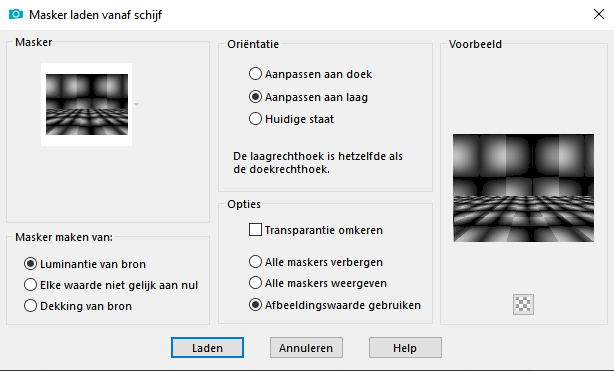
7.Lagen-samenvoegen-alle lagen samenvoegen
8.Effecten-rand effecten-accentureren
9.Lagen-nieuwe rasterlaag
10.Selectie-selectieladen-laden van schijf: SelectionMdesign Hailey C
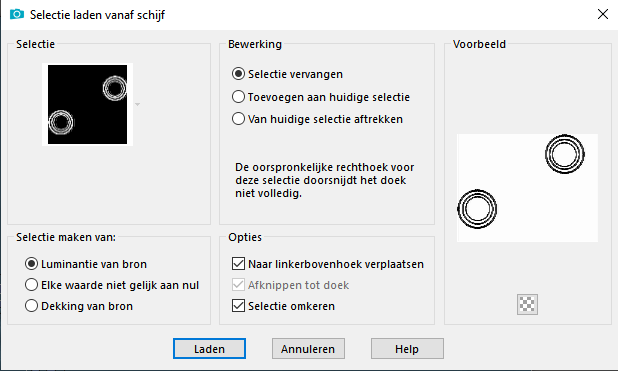
11.Maak nu eerst van je voor en achtergrond een verloop:
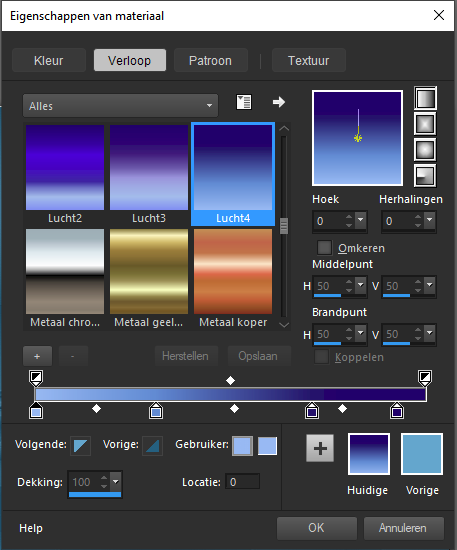
12.Klik op je selectie randen en vul die met je verloop
13.Effecten-textuur effecten:
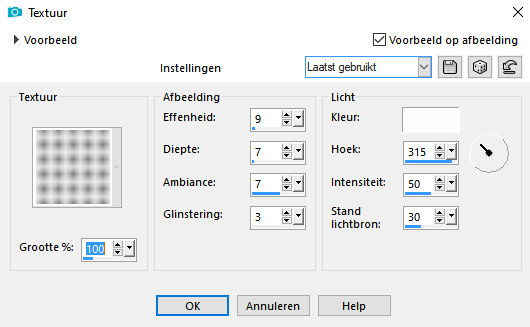
14.Selectie-niets selecteren
15.Effecten-3d effecten-slagschaduw: 8/8/19/5 zwart
16.Lagen-nieuwe rasterlaag
17.Selectie-laden van schijf: SelectieMDesign Hailey B
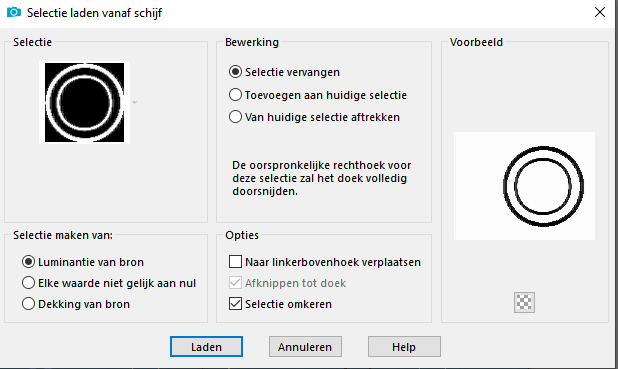
18.Ga weer terug naar je verloop en zet een vinkje bij omkeren
19.Vul je selectie met je verloop
20.Effecten-textuur effecten-textuur: Staat nog goed
21.Selectie-niets selecteren
22.Effecten-3d effecten-slagschaduw: staat nog goed
23.Lagen-nieuwe rasterlaag
24.Selectie-alles selecteren
25.Open nu je tube: disco-lights
26.Bewerken-copieeren -plak in selectie
27.Selectie-niets selecteren
28.Zet je laagdekking nu op:34
29.Open nu je tube: Calguisdigiart 19032012
30.Bewerken-copieeren-plak als nieuwe laag
31.Trek het met je selectie gereedschap uit naar beide kanten
32.Zet je laagdekking op: 50
33.Open nu je tube: notes-musique
34.Bewerken-copieeren-plak als nieuwe laag
35.Afbeelding-formaat wijzigen met: 75%
36.Plaats het bijna boven aan.Zie mijn voorbeeld
37.Open nu je tube: 131_tubes_enfantin_animabelle
38.Bewerken-copieeren-plak als nieuwe laag
39.Afbeelding-formaat wijzigen met: 45% en 1x 90%
40.Zet het meisje naar links.Zie voorbeeld
41.Effecten-3d effecten-slagschaduw:5/5/15/5 zwart
42.Open nu je tube:lampjes gab
43.Bewerken-copieeren-plak als nieuwe laag
44.Zet het rechts onderin
45.Lagen-dupliceren
46.Zet deze ernaast..Er valt 1 lampje weg, er staan dus 3!!
47.Effecten-3d effecten-slagschduw: :Staat nog goed
48.Open nu je tube: ceylanpng 3
49.Bewerken-copieeren-plak als nieuwe laag
50.Zet deze boven tegen de rand
51.Effecten-3d effecten-slagschaduw: staat nog goed
52.Open nu je tube: 4886a5f4b87122ccca
53.Bewerken-copieeren-plak als nieuwe laag
54.Afbeelding-formaat wijzigen met: 82%
55.Zet de gitaar nu met onderkant op de circel.Zie voorbeeld
56.Effecten-3d effecten-slagschaduw: 7/8/18/5 zwart
57.Plaats je watermerk
58.Zet nu de laag van het meisje even op slot!!
59.Lagen-samenvoegen-zichtbare lagen samenvoegen
60.Effecten-insteekfilter: Xero-soft vignette
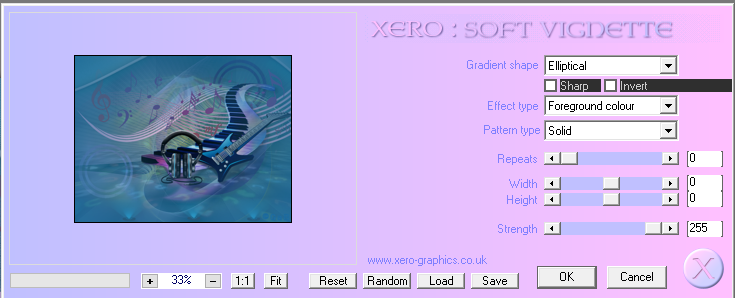
61.Ga nu weer naar je laag met het meisje en zet het boven je achtergrond
62.Lagen-samenvoegen-alle lagen samenvoegen
63.Afbeelding-randen toevoegen: 5 pixel voorgrond/ 5 pixel achtergrond/40 pixel voorgrond en 5 pixels achtergrond kleur
64.Neem nu je selectie gereedschap: Toverstaf
65.Klik hiermee op je brede rand
66.Vul deze met je verloop
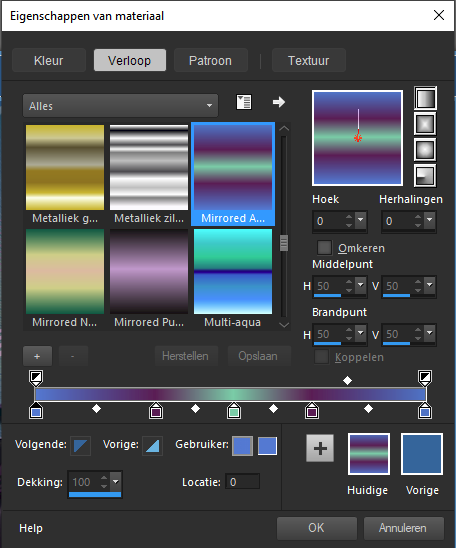
67.Effecten-Insteekfilter: unlimited 2-Color Filters-Sunshine:
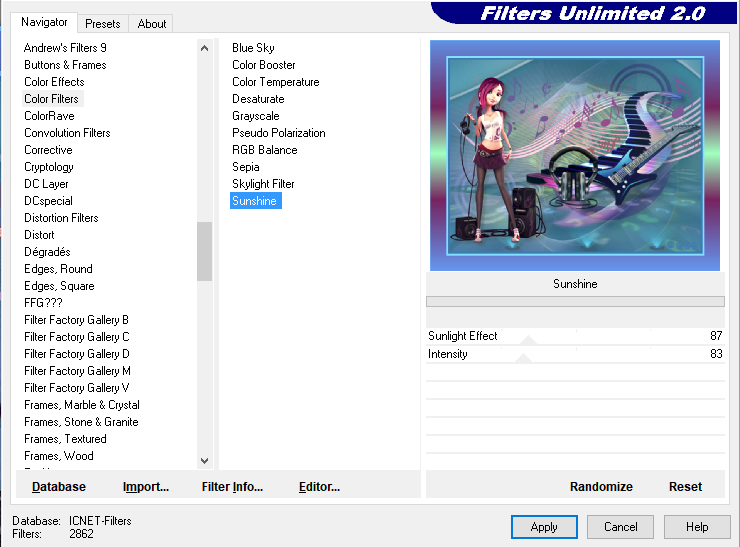
68.Effecten-insteekfilter: Unlimited 2-Color Effects-Saturation to Brightnes
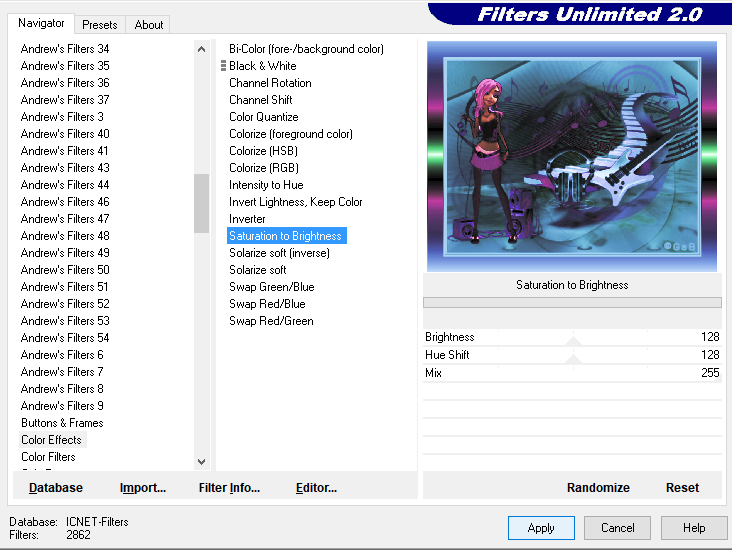
69.Selectie-niets selecteren
70.Open nu je tekst gereedschap
71.Zet je lettertype op: Bahnschrijft Semilights Semiconde Grootte op 10
72.Laat je voorgrond op verloop staan!! Schrijf nu je tekst: Music Lights
73.Zet het bovenin in het midden.Zie voorbeeld
74.Effecten-3d effecten-slagschaduw: 3/3/15/3 zwart
75.Lagen-samenvoegen-alle lagen samenvoegen
76.Afbeelding-formaat wijzigen met: 80% Alle lagen aangevinkt!!
77.Nu gaan we aan het moeilijke gedeelte beginnen en ik hoop dat ik het goed uitleg :roll:
78.Effecten-belichtings effecten:
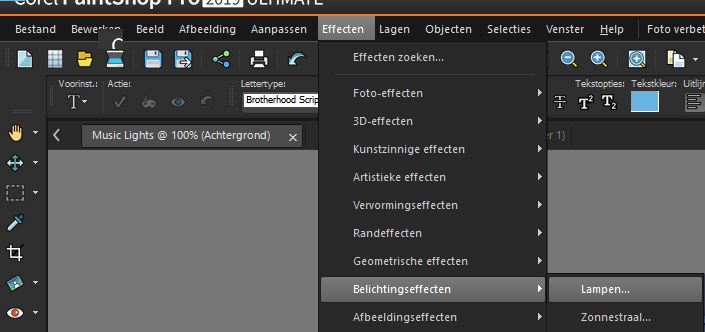
79.Met deze instellingen:
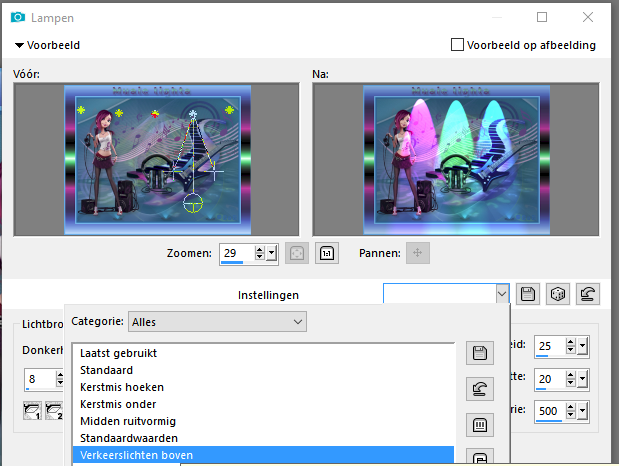
80.Je ziet op je werkje boven in 5 soort sterretjes staan.Wij doen er drie..dus aan buitenkant gebruiken wij niet!!
81.We beginnen met het eerste sterretje naast het hoofd van het meisje:
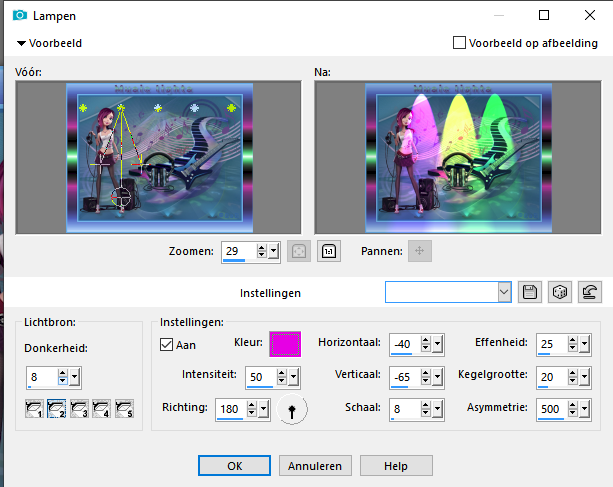
82.We geven het eerste sterretje de kleur(mag jezelf bepalen) ik gaf hem groen.Je ziet bij de instellingen dat je de kleur kan veranderen..
83.Gaan we nu naar sterretje 2.Die gaf ik de kleur: roze
84.Het derde sterretje gaf ik de kleur :paars
85.Druk nu op : OKE
86.Bewerken-copieeren
87.Open nu je animatieshop
88.Plak je werkje daar als: Nieuwe animatie
89.Ga weer terug naar je psp en druk 1x op(undo) pijltje terug.Nu zie je je werkje weer zonder verlichting
90.Effecten-belichtings effecten-lampen-verkeerslichten: Hier staat alles verder goed.
91.We gaan alleen de 3 sterretjes weer van kleur veranderen!!
92.Ga weer op het sterretje naar het meisjeshoofd staan : de kleur: groen verander ik nu in roze
93.Het tweede sterretje verander ik van roze naar paars
94.En het blauwe sterretje van paars naar groen
95.Druk weer op : Oke
96.Bewerken-copieeren
97.Ga weer naar je animatieshop en plak je werkje daar :
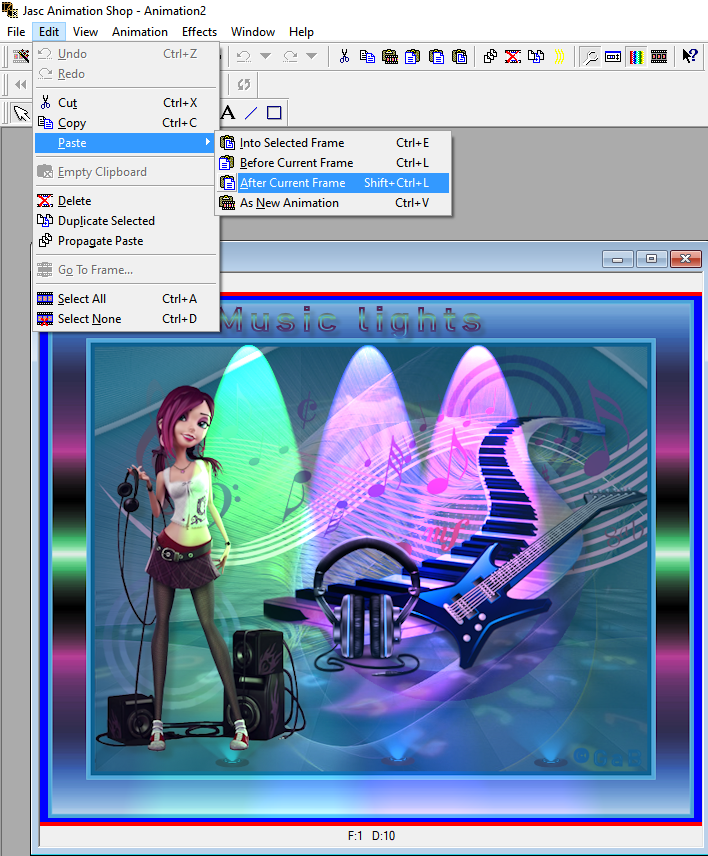
98.Ga weer terug naar je psp en druk weer op undo(pijltje terug)
99.Effecten-belichtings effecten-lampen
100.Ik begin weer bij het sterretje naast het hoofd van het meisje
101.Nu worden de kleuren: groen/paars/roze
102.Druk weer op : OKe
103.Bewerken-copieeren
104.Ga weer naar je animatieshop
105.Plak het daar weer na actieve frame
106.Nu gaan we de animatie is minder snel maken
107.Dat doen we zo:
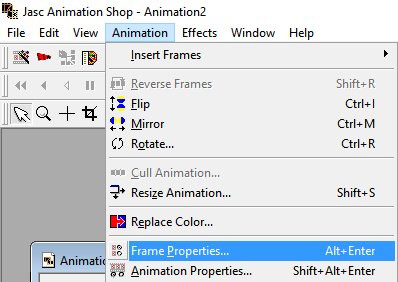
108.Er komt nu een blokje te staan met :10 Dit verander je naar 22
109.We gaan nu je werkje opslaan
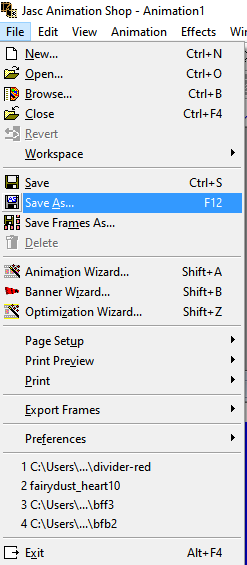
110.Bij het volgende druk je op: Volgende
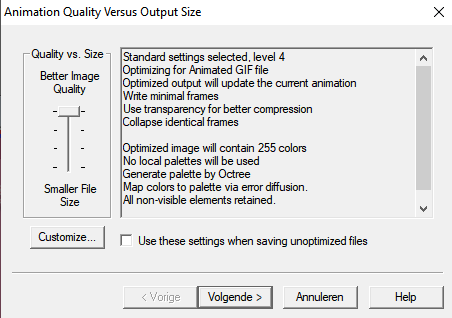
111.Druk daarna nog een keer op volgende en de rest wijzigt zich vanzelf!!
Je werkje is nu opgeslagen als:GIF bestand!!
Je kunt je uitwerking hieronder plaatsen bij : Reacties!!
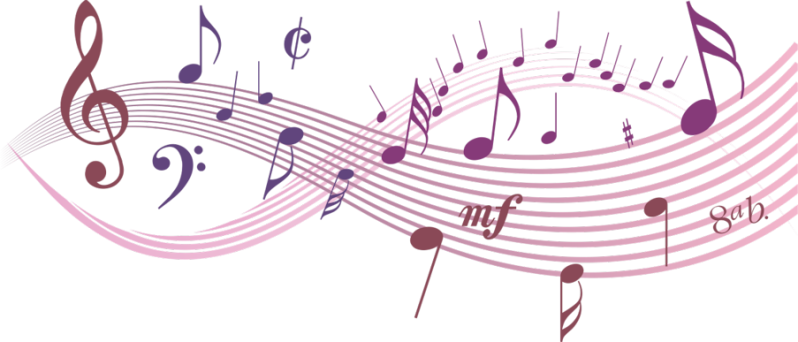
Maak jouw eigen website met JouwWeb